访问高级 EV3 功能
MicroPython 运行在 ev3dev 之上,ev3dev 是 Linux 的特定版本。Linux 是一个作系统 。(其他流行的作系统是 Microsoft Windows 和 Apple macOS。这意味着您的 EV3 几乎就像一台真正的计算机,只是小得多。
注意
如果您只想编写 MicroPython 程序,可以跳过其余部分。
其余部分针对好奇的用户,他们想要超越 MicroPython 并访问 Linux 和 ev3dev 的其他一些内置功能。
Linux 命令行
虽然你的 EV3 Brick 很像一台真正的电脑,但你不会使用大屏幕和鼠标与它进行交互。相反,您可以使用命令行访问其上的文件和程序。它也称为终端 。
按照图 16 中的步骤访问命令行。现在,您可以通过键入命令并按 Enter 键来输入命令。
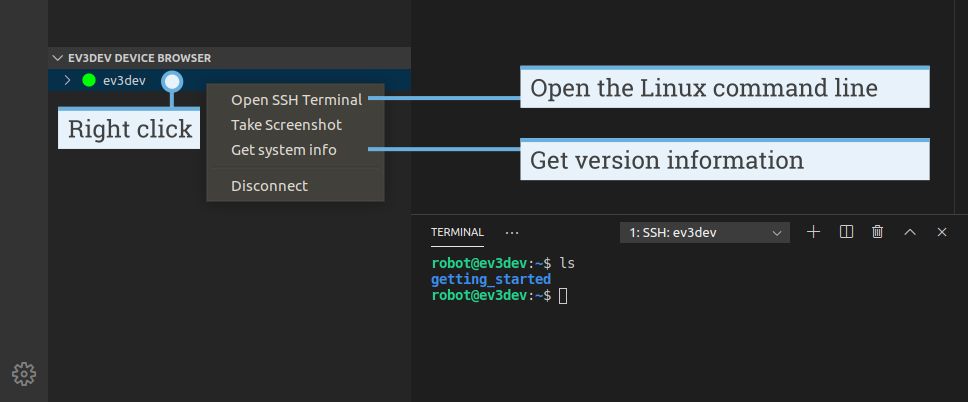
图 16 打开 Linux 命令行并运行 ls 命令。
运行基本命令
例如,如果键入以下命令并按 Enter 键:
ls 然后您将看到当前文件夹的内容。 图 16 显示结果:它列出了 getting_started 的项目文件夹 我们刚刚运行的项目。
如果键入以下命令并按 Enter 键:
exit 然后命令行将被关闭。或者,单击图 16 中所示的垃圾图标。
您可以通过选择文本然后按 ctrlshiftc 从命令行复制文本。您可以使用 ctrlshiftv 将文本粘贴到命令行中。
以管理员身份运行命令
某些命令需要密码才能运行。这类似于计算机或平板电脑上的管理任务,例如安装新应用程序。这些命令的工作方式与任何其他命令一样,但您可以在它们前面添加 sudo。
作为练习,您可以运行以下命令来关闭 EV3 砖块:
sudo poweroff 系统将提示您输入密码。键入 maker,然后按 Enter。
警告
仅当您知道自己在做什么时才使用 sudo 运行命令。
了解有关命令行的更多信息
要了解有关命令行和许多可用命令的更多信息,我们建议阅读名为 Linux 命令行的适合初学者的免费电子书。
若要详细了解特定于 ev3dev 的提示和技巧,请访问 ev3dev 网站。
更改 EV3 编程块名称
当你使用 Visual Studio Code 搜索你的 EV3 时,你会看到所有 EV3 积木都按其名称列出。默认情况下,所有 EV3 砖都命名为 ev3dev。请按照以下步骤更改该名称:
打开 Visual Studio Code,然后像往常一样连接到 EV3。
阅读上述有关以管理员身份运行命令的步骤。
想一个好名字。在此示例中,我们将其称为 autonomous-vehicle2
输入以下命令并按 Enter:
sudo hostnamectl set-hostname autonomous-vehicle2重新启动 EV3 砖块以使更改生效。
您可能还需要重新启动计算机。
EV3 积木名称应仅包含小写字母 a 到 z、数字 0 到 9 和连字符 -。它必须以字母或数字开头。它不能包含空格或其他符号。
 EV3机器人
EV3机器人

